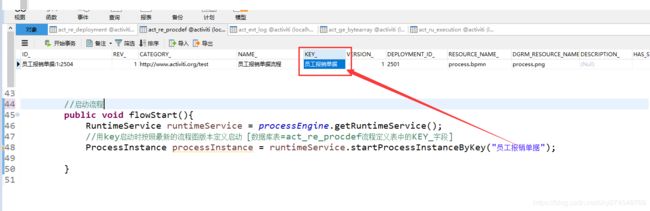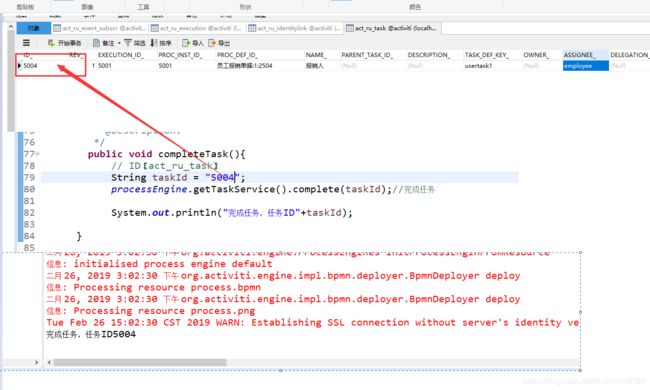activity工作流引擎
工作流activity引擎入门案例
1、工作流是什么?
简单来说工作流就是将一条信息根据角色、分工、条件不同进行固定的向上传递,数据是按照固定的流向进行传输,一级一级传递下去,这种场景在OA , CRM / ERP中应用的比较多。通常这种操作自己本身也可以通过逻辑来实现,但是复杂度很高。而且不方便维护。所以通常都采用第三方引擎框架来实现,出了引擎本身简化了操作以外。更重要的是维护起来很方便。
2、activity工作流引擎
activity是一个比较简单容易上手的工作流,主要操作分为一下步骤
- 利用activity插件画出需要的逻辑流程图
- 部署流程
- 启动流程
- 迭代处理流程
- 流程结束
3、activity环境搭建
1、新建一个maven项目
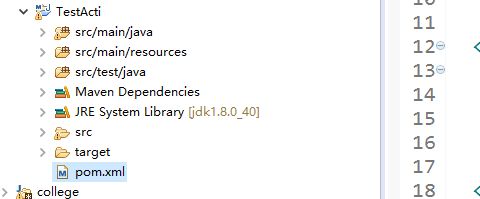
2、导入maven依赖
org.mortbay.jetty
jetty-util
${jetty.version}
provided
org.mortbay.jetty
jetty-management
${jetty.version}
provided
org.activiti
activiti-engine
5.21.0
org.activiti
activiti-spring
5.21.0
org.codehaus.groovy
groovy-all
2.4.3
org.slf4j
slf4j-api
1.7.6
org.slf4j
slf4j-jdk14
1.7.6
junit
junit
3.8.1
test
mysql
mysql-connector-java
5.1.38
3、安装画图插件,本操作比较简单, 百度能收到,建议采用离线安装
略。。。。。。。。。。。
4、activity是一套完成的体系,包含各种操作和数据库表都由框架本身提供,所以第一步先导入ativity需要的表结构
在resources下新建activiti.cfg.xml文件:
新建一个java类 【CreateTable.java】
package com.test.activity.TestActi;
import org.activiti.engine.ProcessEngine;
import org.activiti.engine.ProcessEngineConfiguration;
public class CreateTable {
public static void main(String args[]){
ProcessEngine processEngine = ProcessEngineConfiguration.createProcessEngineConfigurationFromResource("activiti.cfg.xml")
.buildProcessEngine();
System.out.println("processEngine="+processEngine);
}
}
然后运行就会在数据库中就会出现如下:
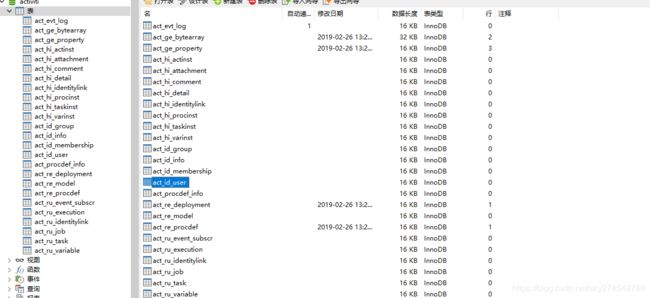
有了画图插件和数据库的表结构,基本环境就算搭建完成。
4、入门案例编写
第一步:画流程图。 流程图是最核心的操作,后面的数据走向就会按流程图进行传递。
这里以报销单为例:
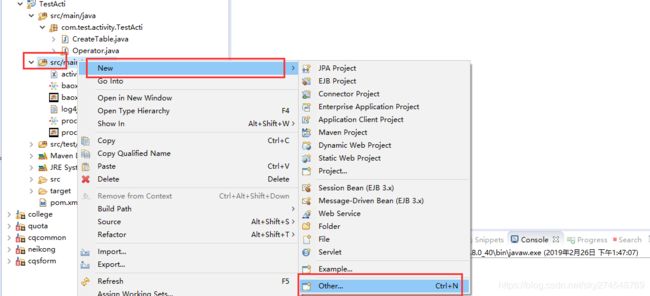
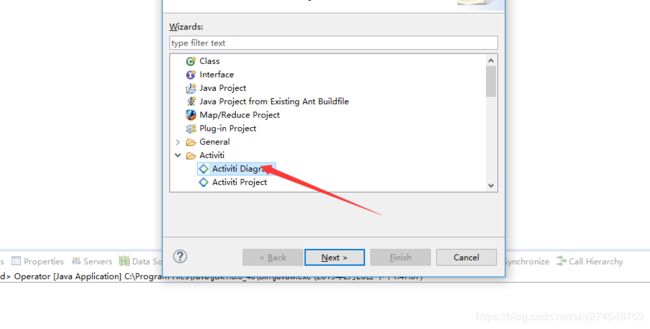
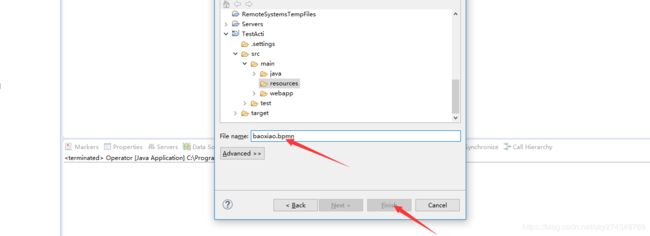
画图时要注意,提前吧几个模块加载出来
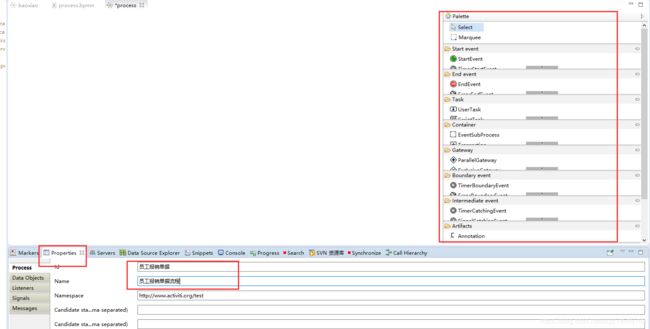 properties可以通过window—showview加载出来,右边的为画图的控件,
properties可以通过window—showview加载出来,右边的为画图的控件,
我们一共需要4个节点
StartEvent : 启动事件
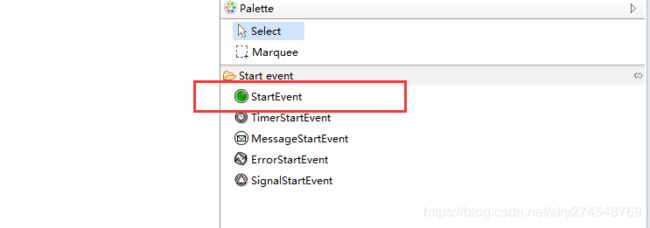
选中图标拖拽到左边空白出即可
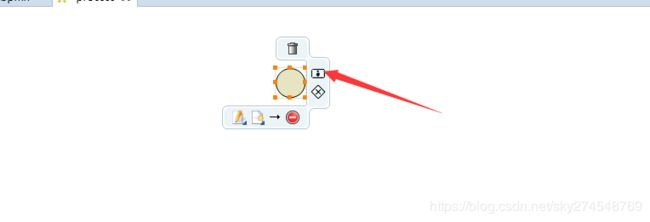
然后点击右边箭头图标,表示新增一个用户任务[UserTask],
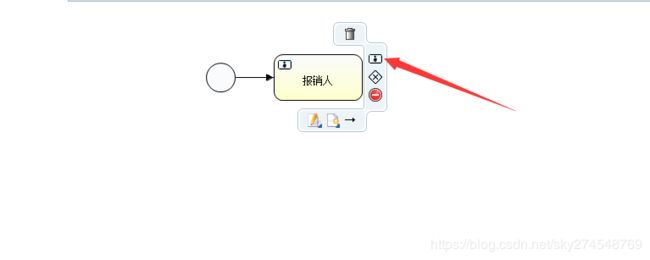
同理在依次添加经理审批、财务审批、结束事件
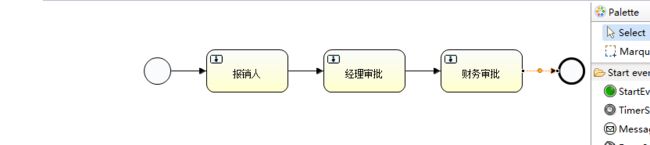
然后修改各个模块属性(properties):
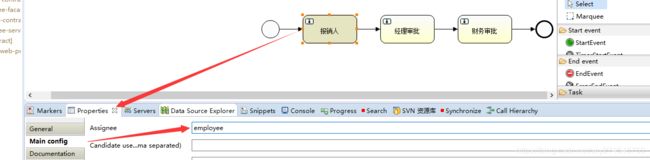
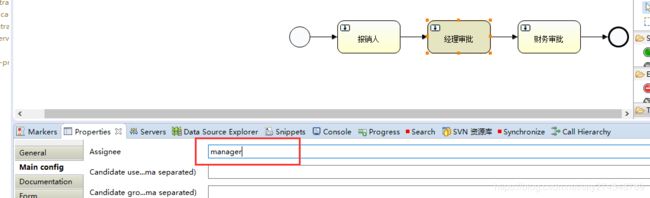
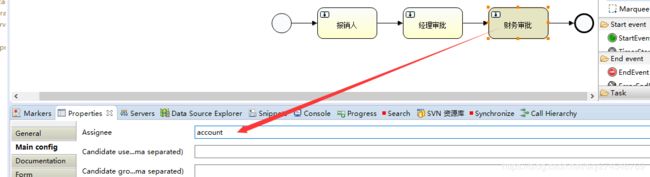
然后保存该流程图, 画图完成。注意,箭头路径就是数据流向。如下图:

*此处注意:*如果无保存后无图片生成,则需要开启一个配置,然后重新保存
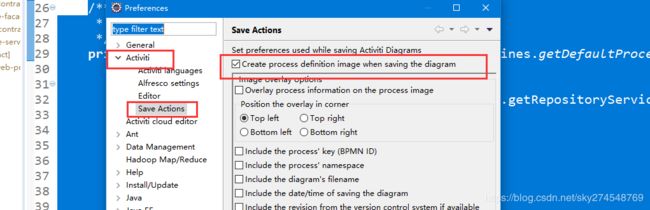
5、编写代码,发布、启动、查询任务、处理任务
/**
* 部署流程
*/
private static ProcessEngine processEngine =ProcessEngines.getDefaultProcessEngine();
public void delployFlow(){
Deployment deployment = processEngine.getRepositoryService()
.createDeployment()
.name("报销流程") //流程名字
.addClasspathResource("baoxiao.bpmn")
.addClasspathResource("baoxiao.png")
.deploy();
// 存在在数据库 act_re_procdef的DEPLOYMENT_ID_
System.out.println(deployment.getId());
System.out.println(deployment.getName());
}
运行很简单,自己建个main方法跑一下就OK,结果如下:
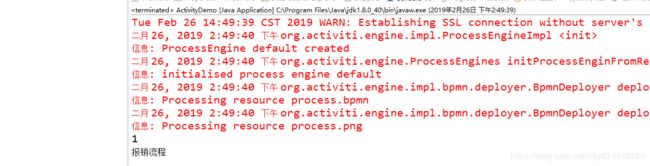
部署后查看数据库
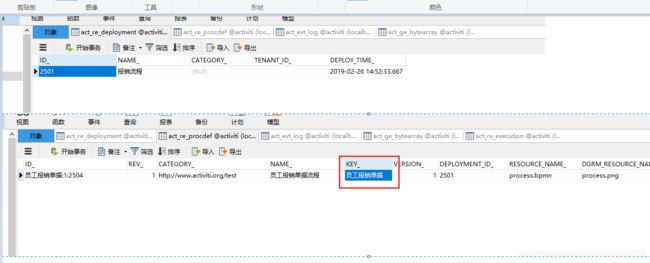
注意此处的key值: 下一步需要使用它 【此处由于是demo,所以我们就不查询数据库,直接取值操作查看效果】
启动流程代码:
// 启动流程
public void flowStart(){
RuntimeService runtimeService = processEngine.getRuntimeService();
//用key启动时按照最新的流程图版本定义启动 [数据库表=act_re_procdef流程定义表中的KEY_字段]
ProcessInstance processInstance = runtimeService.startProcessInstanceByKey("员工报销单据");
}
运行代码后查看数据库act_ru_task表 红框位置表示节点信息

我们在查询employe的任务:
public void findEmployeeTask(){
//数据库关系》》》》ID【act_re_deployment】 == ID【act_ru_execution】 == ID【act_ru_task】 ==》【ASSIGNEE_(cwh)】
String assignee = "employee"; //节点的assignee_
List taskList= processEngine.getTaskService()//获取任务service
.createTaskQuery()//创建查询对象
.taskAssignee(assignee)//指定查询人
.list();
if(taskList.size()>0){
for (Task task : taskList){
System.out.println("代办任务ID:"+task.getId());
System.out.println("代办任务name:"+task.getName());
System.out.println("代办任务创建时间:"+task.getCreateTime());
System.out.println("代办任务办理人:"+task.getAssignee());
System.out.println("流程实例ID:"+task.getProcessInstanceId());
System.out.println("执行对象ID:"+task.getExecutionId());
}
}
}
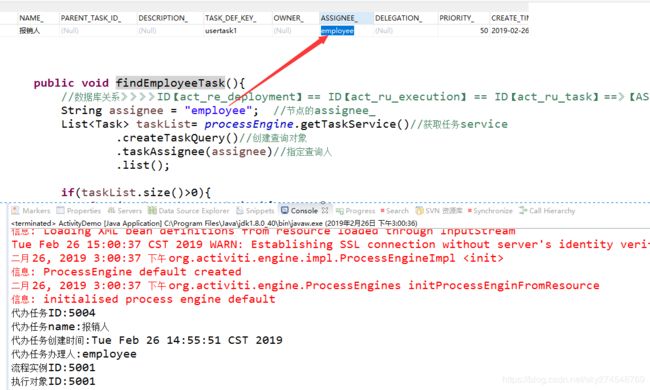
我们查到employee下有一个5004的任务在等待处理,我们直接处理
/**
* 处理流程
*
* @Description:
*/
public void completeTask(){
// ID【act_ru_task】
String taskId = "5004";
processEngine.getTaskService().complete(taskId);//完成任务
System.out.println("完成任务,任务ID"+taskId);
}
然后查看数据库效果
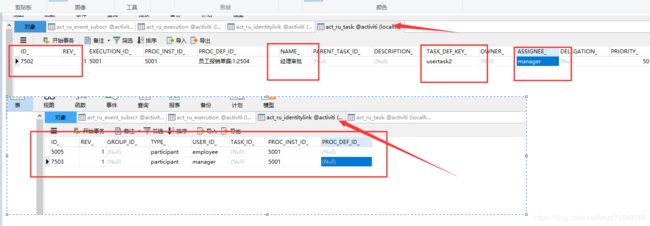
很明显,流程从employee流转到了 manager 下面, 当然这个过程自己分析一下会更清楚,,
处理流程只需要看 ru相关的表, 这是在处理的任务信息表。 在为处理完之前不参与记录数据,
剩下的就是 重复操作了。。
1、获取经理的代办流程 – 处理流程
2、获取财务的代办流程 – 处理流程 – 流程结束
这只是一个很简单的初始demo,但基本可以搞清楚activity的运行流程和执行逻辑。以及大概会应用到那些 场景。至于后续操作,可以查看文档或者其他资料根据需求学习。